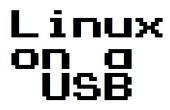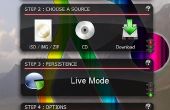Stap 19: Generieke opdrachtregelprogramma's. Uw distro kan variëren.

$ uname-a = > linux systeeminformatie weergeven
$ uname-r = > kernel release-informatie weergeven (Zie uname opdracht in detail)
$ cat/etc/redhat_release = > laten zien welke versie van redhat geïnstalleerd
$ uptime = > weergeven hoe lang systeem draait + belasting (Leer van de uptime commando)
$ hostname = > Toon systeem hostnaam
$ hostname -i = > weergeven van de IP-adres van de host (alle opties hostname)
$ laatste reboot = > Toon systeem reboot geschiedenis (laatste commando voor meer voorbeelden)
$ datum = > Toon de huidige datum en tijd (opties voor datum opdracht)
$ cal = > Toon deze maand kalender (wat meer in cal)
$ w = > Display die on line is (meer informatie over de opdracht w)
$ whoami = > die u bent ingelogd als (bijvoorbeeld + sreenshots)
$ vinger gebruiker = > informatie weergeven over gebruiker (vele opties van de opdracht finger)
2. hardware
$ dmesg = > gedetecteerd hardware en boot-berichten (dmesg veel meer opties)
$ cat/proc/cpuinfo = > CPU model
$ cat/proc/meminfo = > Hardware geheugen
$ cat/proc/interrupts = > geeft het aantal interrupts per CPU per interface
$ lshw = > toont informatie over de configuratie van de hardware van het systeem
$ lsblk = > Displays block device protocol gerelateerde informatie in Linux (sudo yum install util-linux-ng)
$ gratis -m = > gebruikt en vrij geheugen (-m voor MB) (gratis opdracht in detail)
$ lspci -tv = > Toon PCI-apparaten (zeer nuttig om te vinden van de leverancier-id's)
$ lsusb -tv = > Toon USB-apparaten (Lees meer lsusb opties)
$ lshal = > toont een lijst van alle apparaten met hun eigenschappen
$ dmidecode = > Toon info van de hardware van het BIOS (details van de leverancier)
$ hdparm -i/dev/sda # Toon info schijf sda
$ hdparm - tT/dev/sda # doe een test van de leessnelheid op schijf sda
$ badblocks -s/dev/sda # Test voor onleesbare blokken op schijf sda
3. statistieken
$ boven = > weergeven en bijwerken van de bovenste cpu-processen (30 voorbeeld opties)
$ mpstat 1 = > Display processors gerelateerde statistieken (Leer mpstat opdracht)
$ vmstat 2 = > virtueel geheugen statistieken (hulpprogramma handig prestaties) weergeven
$ iostat 2 = > Display i/o-statistieken (2sec intervallen) (meer voorbeelden)
$ tail - n 500 kernelberichten = > laatste 10 kernel/syslog berichten (dagelijks gebruik staart opties)
$ tcpdump -i eth1 = > vangen alle overdrachten van de pakketten op de interface eth1 (handig voor het sorteren van netwerkprobleem)
$ tcpdump -i eth0 'poort 80' = > alle verkeer bewaken op poort 80 (HTTP)
$ lsof = > Lijst van alle geopende bestanden die behoren tot alle actieve processen. (sysadmin favoriete opdracht)
$ lsof -u testuser = > Lijst van bestanden die zijn geopend door de specifieke gebruiker
$ gratis – m = > Toon hoeveelheid RAM (dagelijks gebruik command)
$ watch df-h = > Bekijk veranderlijke gegevens continu (interessante linux command)
4. gebruikers
$ id = > tonen de actieve gebruikers-id met login en group (met screenshot)
$ laatst = > Toon laatste logins op het systeem (weinig meer voorbeelden)
$ Wie = > Toon wie is aangemeld op het systeem (echte gebruiker die ingelogd)
$ groupadd admin = > toevoegen van de groep "admin" (kracht toevoegen bestaande groep)
$ useradd - c "Sam Tomshi" -g admin -m sam = > gebruiker "sam" maken en toevoegen aan de groep "admin" (hier Lees parameter all)
$ userdel sam = > verwijderen gebruiker sam (kracht, bestand verwijdering)
$ adduser sam = > gebruiker toevoegen "sam"
$ usermod = > wijzigen (meestal nuttige gebruikersinformatie voor linux systeem admins)
5. file commando 's
$ ls – al = > alle informatie weergeven over bestanden / mappen (20 voorbeelden)
$ pwd = > Toon het huidige pad van de map (eenvoudige maar moeten elke dag)
$ mkdir directory-naam = > Maak een map (mutiple map maken)
$ rm-bestandsnaam = > Verwijder bestand (wees voorzichtig van het gebruik van de rm commando)
$ rm - r mapnaam = > directory recursief verwijderen
$ rm -f bestandsnaam = > geforceerd verwijderen bestand
$ rm -rf-mapnaam = > krachtig directory recursief verwijderen
$ cp bestand1 bestand2 = > kopiëren van file1 aan file2 (15 cd commando voorbeelden)
$ cp - r map1 map2 = > kopiëren van Map1 naar Map2, map2 maken als het niet bestaat
$ mv bestand1 bestand2 = > bestanden verplaatsen van de ene plaats naar de andere (met 10 voorbeelden)
$ ln-s /path/to/file-name-linknaam = > de symbolische link maken naar bestandsnaam (voorbeelden)
touch-bestand $ = > maken of bijwerken bestand (tijdstempel wijzigen)
$ cat > bestand = > standaardinvoer plaats in bestand (15 kat opdracht voorbeelden)
$ meer bestand = > Output van de inhoud van bestand (help-bestanden van de lange staart weergeven)
hoofd bestand $ = > Output de eerste 10 lijnen van bestand (en de verschillende parameters)
$ staart bestand = > Output van de laatste 10 regels van bestand (gedetailleerde artikel met staart opties)
bestand $ tail -f = > Output van de inhoud van het bestand als het groeit beginnen met de laatste 10 regels
$ gpg - c bestand = > Encrypt bestand (hoe te gebruiken gpg)
$ gpg file.gpg = > bestand decoderen
6. proces met betrekking
$ ps # weergeven uw actieve processen (vele parameters te leren)
$ ps aux | grep 'telnet' # Find alle proces-id aan het proces van telnet gerelateerde
$ PMJP # geheugen kaart van proces (kernel, user geheugen enz)
$ top # weergeven alle lopende processen (30 voorbeelden)
$ kill pid # slachten procédé met genoemde pid id (soorten signalen)
$ killall proc # doden alle processen genaamd proc
$ pkill processname # Send signaal naar een proces met de naam
$ bg # CV's geschorst banen zonder brengen ze naar voorgrond (bg en fg-opdracht)
$ fg # brengt de meest recente baan naar voorgrond
$ fg n # brengt baan n op de voorgrond
7. bestand toestemming gerelateerde
$ chmod octaal bestandsnaam # Verander de machtigingen van het bestand naar een octaal getal, die afzonderlijk kunnen worden gevonden voor de gebruiker, groep en wereld
octale waarde (meer voorbeelden)
4 - lezen
2-schrijven
1 – uitvoeren
Voorbeeld
$ chmod 777 /data/test.c # Set rwx-machtiging voor eigenaar, de rwx-machtiging voor de groep, de rwx-machtiging voor de wereld
$ chmod 755 /data/test.c # Set rwx-machtiging voor eigenaar, rw voor groep en wereld
eigenaar van het bestand $ chown eigenaar-gebruiker bestand # wijzigen (chown meer voorbeelden)
$ chown eigenaar-gebruiker: eigenaar-groep van de eigenaar van de verandering van de bestandsnaam # en eigenaar van de groep van het bestand
$ chown eigenaar-gebruiker: eigenaar-groep van de eigenaar van de verandering van de # van de directory en de eigenaar van de groep van de directory
Voorbeeld
$ chown klosje: linoxide test.txt
$ ls -l test.txt
-rw-r--r--1 Klos linoxide 0 04 Mar 08:56 test.txt
8. netwerk
$ ifconfig-a # weergeven alle netwerkpoorten en IP-adres (ingestelde mtu en andere alle opties)
$ ifconfig eth0 # Display specifieke ethernet poort IP-adres en details
$ ip addr Toon # Display alle netwerk interfaces en IP-adres (beschikbaar in iproute2 pakket, krachtige dan ifconfig)
$ IP-adres 192.168.0.1 toevoegen dev eth0 # Set IP-adres
$ ethtool eth0 # Linux tool om ethernet-status (stel full-duplex, pauze parameter) te geven
$ mii-tool eth0 # Linux tool ethernet om status te geven (meer of als ethtool)
$ ping host # verzenden echoaanvraag om verbinding te testen (leren zingen verbeterd ping tool)
$ whois domein # Get whos informatie voor domein
$ dig # krijgen DNS-domeingegevens voor domein (screenshots met andere beschikbare parameters)
$ dig - x host # Reverse lookup host
$ google.com # DNS Lookup IP-hostadres voor de naam (8 voorbeelden van gastheer-opdracht)
$ hostname-i # Lookup lokale IP-adres (ook hostname instellen)
$ wget # downloadbestand met (zeer nuttig andere optie)
ports(tcp,udp,pid) (13 voorbeelden) $ netstat - tupl # aanbieding alle actieve luisteren
9. compressie / archief
$ teer cf home.tar home # maken teer genaamd home.tar dat bevat home / (11 tar voorbeelden)
$ teer xf file.tar # pak de bestanden uit file.tar
$ tar czf bestand.tar.gz bestanden # Maak een teer met gzip compressie
$ gzip bestand # Compress-bestand en wordt de naam van het file.gz (tar gzip-bestand)
10. Installeer pakket
$ rpm -i pkgname.rpm # Install rpm gebaseerd pakket (installeren, verwijderen, bijwerken, opvragen, controleren)
$ rpm -e pkgname # verwijderen pakket
Uit bron installeren
. / configure
maken
maken installeren (wat het ook is)
11. zoeken
$ grep patroon bestanden # patroon zoeken in bestanden (u zal deze opdracht vaak)
$ grep - r patroon dir # zoeken recursief voor patroon in dir
$ bestand # Find alle exemplaren van het bestand
$ vinden /home/tom-naam 'index *' # Find bestandsnamen die met beginnen "index"(10 find examples)
$ vinden/home - grootte +10000 k # Find-bestanden die groter zijn dan 10000 k in/Home
12. login (ssh en telnet)
$ ssh gebruiker # verbinding maken met host als gebruiker (de opdracht van de mededeling van de beveiligde gegevens)
$ ssh -p poort gebruiker # verbinding maken met host met behulp van specifieke poort
$ telnet host # verbinden aan het systeem met behulp van Telnet-poort
13. de bestandsoverdracht
SCP
$ scp bestand.txt server2: / tmp # Secure copy bestand.txt naar externe host/tmp map
$ scp nixsavy/www/tmp # *.html bestanden kopiëren vanaf externe host naar huidige systeemmap /www/tmp
$ scp - r nixsavy/www/tmp # Kopieer alle bestanden en mappen recursief van externe server naar de huidige systeem/www/tmp map
rsync
$ rsync - een/home/apps /backup/ # synchroniseren bron tot bestemming
$ rsync - avz/home/apps linoxide # synchroniseren bestanden/directories tussen het lokale en het externe systeem met gebruik van compressie
14. de schijfgebruik
$ df-h # Show gratis ruimte op gemounte bestandssystemen (gebruikte commando)
$ df -i # Toon gratis inodes op gemounte bestandssystemen
$ fdisk -l # Toon schijven partities formaten en soorten (de fdisk uitvoer van de opdracht)
$ du-ah # Display schijfgebruik in menselijke leesbare vorm (opdracht variaties)
$ du-sh # Display total schijfgebruik op de huidige map
$ findmnt # Displays doel koppelpunt voor alle bestandssysteem
$ mount apparaat-pad mount-punt # Mount een apparaat
15. directory Traverse
$ cd... # Om omhoog te gaan één niveau van de directory-structuur (eenvoudige & meest nodig)
$ cd # Ga naar $HOME directory
$ cd samen # Verander naar samen directory